Просмотр бакета
В бакетах хранятся загруженные в систему объекты.
Просмотр объектов
Чтобы перейти к работе с объектами:
- Выберите необходимую рабочую область.
- Выберите необходимый бакет внутри рабочей области.
- Перейдите во вкладку «Объекты» в меню слева.
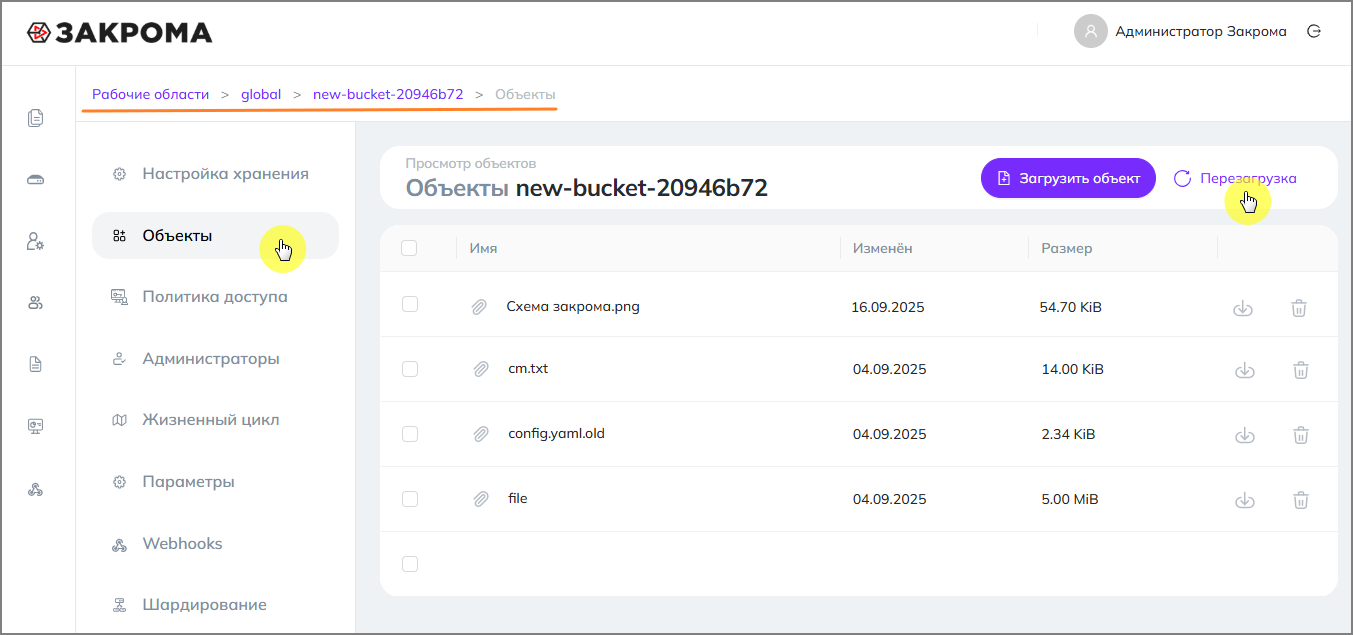
В данной вкладке отображаются папки и объекты. Чтобы обновить список объектов, нажмите кнопку Перезагрузка.
В списке доступна следующая информация об объекте:
- Имя — название загруженного файла;
- Изменён — дата и время последнего изменения;
- Размер — объём файла.
Действия с объектами
Любой объект можно скачать, нажав на соответствующий символ справа от имени объекта.

Добавление объектов
Для загрузки новых объектов в выбранный бакет выполните следующие действия:
- Перейдите в нужную рабочую область и откройте вкладку «Объекты» соответствующего бакета.
- Нажмите кнопку
Загрузить объектв правом верхнем углу страницы. - В открывшемся окне выберите один или несколько файлов на локальном компьютере для загрузки.
- Подтвердите действие — выбранные файлы будут добавлены в список объектов бакета.
После успешной загрузки объекты отобразятся в списке.
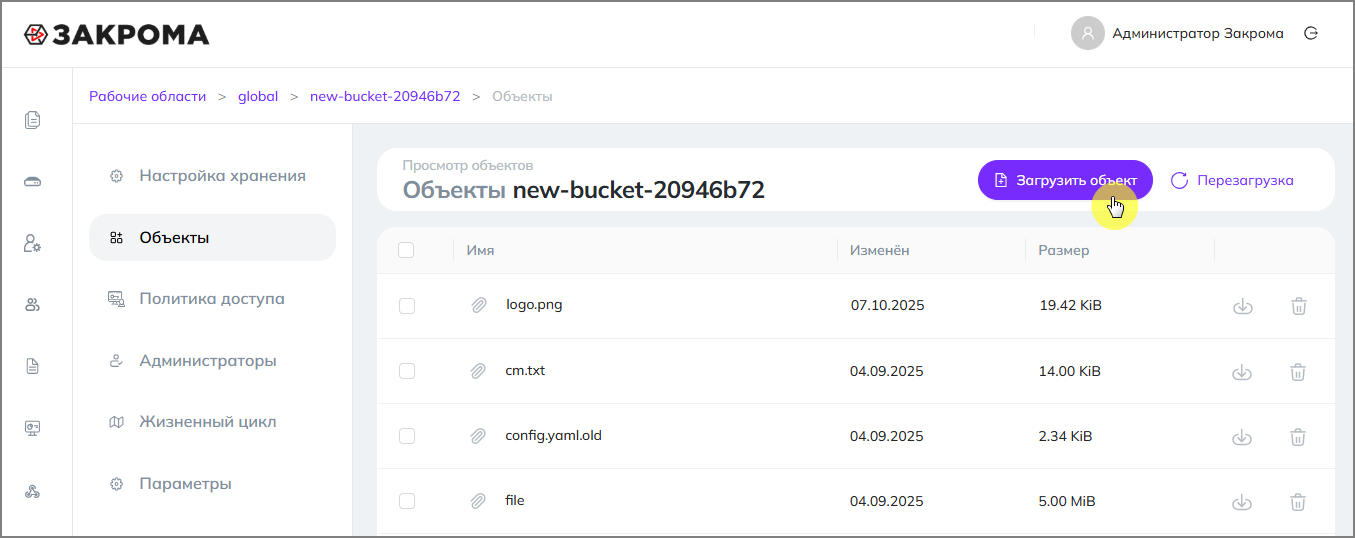
[!note] При необходимости список объектов можно обновить вручную с помощью кнопки Перезагрузка.
Удаление объектов
Удалить объект из бакета можно двумя способами:
-
Удаление одного объекта
- В строке с нужным объектом нажмите на иконку удаления
 .
. - В появившемся окне «Подтверждение удаления объекта» подтвердите действие, нажав кнопку
Да.
После подтверждения объект будет удалён из бакета.
- В строке с нужным объектом нажмите на иконку удаления
-
Удаление нескольких объектов одновременно
- Отметьте один или несколько объектов, установив флажки слева от их имён.
- В верхней панели нажмите кнопку
Удалить выбранное. - В окне подтверждения подтвердите удаление, нажав кнопку
Да. Все выбранные объекты будут удалены одновременно.
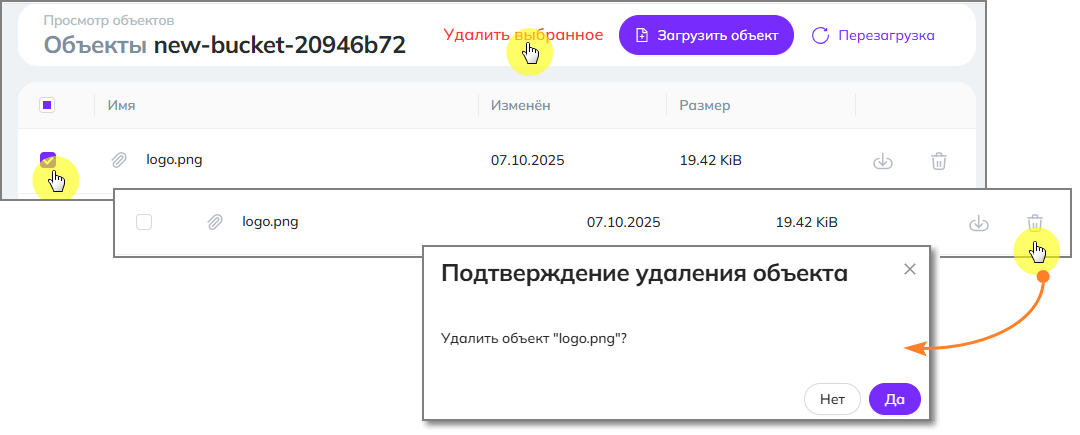
[!note] Перед удалением система всегда запрашивает подтверждение, чтобы предотвратить случайную потерю данных.
